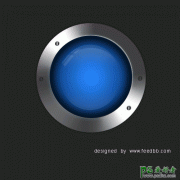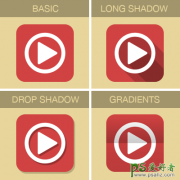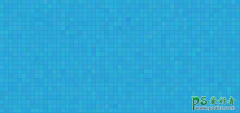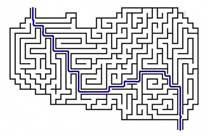当前位置:PS爱好者教程网主页 > PS基础教程 > 教程
GIF图片制作教程:利用PS给风景图片加上流云飘动的效果教程(13)
时间:2012-09-06 11:19 来源:PS基础教程 作者:GIF图片制作教程 阅读:次
23、单击动画窗口下方的“复制所选帧”按钮复制生成第2帧,如下图所示。
24、单击选中第1帧,同时选中图层2和图层2副本,利用移动工具将其移动到最左边,注意要正好让云雾的最右边界与文档的右边界对齐,接着单击选中第2帧,将图层2和图层2副本向右移动,直到云雾的左边界与文档左边界对齐,如下图所示。
最新教程
推荐教程